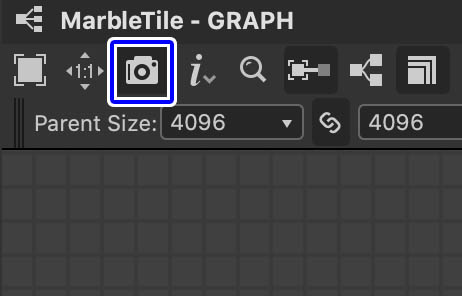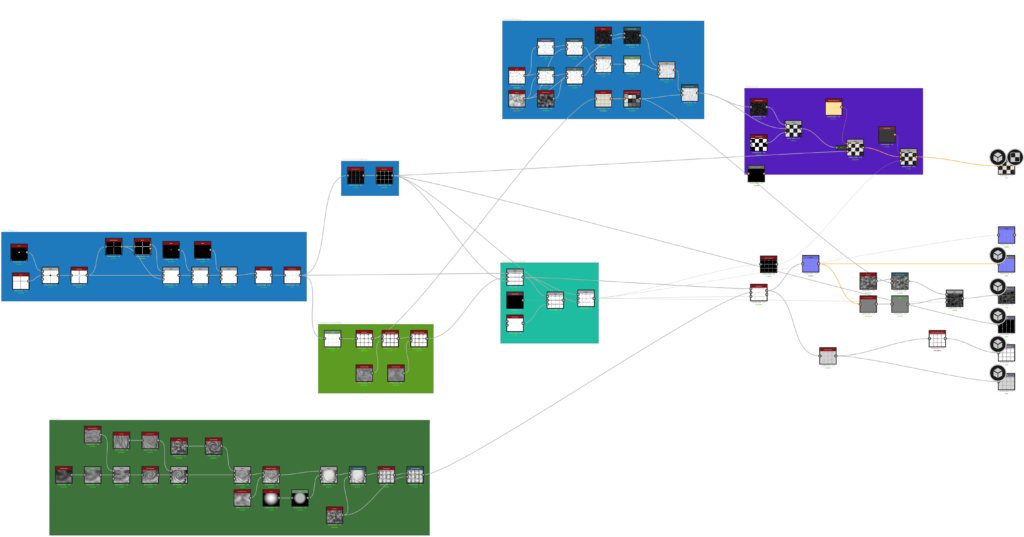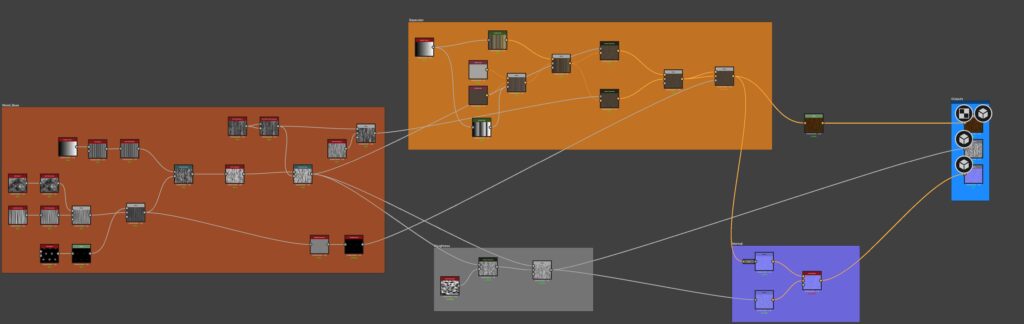Substance Designerのグラフビューは画像としてエクスポートすることができます。
グラフビューでは接続したノード郡を確認することができますが、全体的にどのように構成になっているのかについてを人に紹介する場合にはグラフビュー自体を見せた方が分かりやすい場合が多いです。
今回はそういった場合に便利な「グラフビューを画像として書き出す手順」について簡単に紹介します。
【Substance Designer】作成したグラフビューを画像として書き出す
Substance Designerの強みとして、グラフビューからノードの種類や構成を確認することで誰でも同じマテリアルやテクスチャを作成することができるという点が挙げられます。
特に同じ様なマテリアルを作成してほしい場合に、グラフビューの状態がわかればまったく同じものを他の人に作ってもらうことが可能です。
グラフを画像として書き出すにはグラフビュー上部にあるカメラアイコンをクリックします。
グラフのみ(フレームも含む)を透過画像として保存します。
するとこのように、ノードとフレームが合わさった画像データを書き出すことができます。
大体どんな構成になっているのかについての資料として使えますね。
(まあ個人的にはグラフビューのスクショを撮ったほうが分かりやすい場合も多いかと思いますが……。)
以前記事で紹介した木目のマテリアルのグラフも同じ手順で書き出して見ます。
-

-
【Substance Designer】木目テクスチャの作成手順
Substance Designerを使うとプロシージャルなPBRテクスチャやフィルターなどをノードベースで作成することができます。 今回はベーステクスチャなどでよく使う「 ...
続きを見る
書き出した状態のPNG画像はこんな感じです。
JPEGとして書き出すとこんな感じの画像データになります。
コメントやフレーム名を確認しやすい方が良い場合はJPEGかTIFFがオススメです。